الإصدار 4.18.05 من Edge for Private Cloud
يتكون التثبيت المحلي لـ Edge Private Cloud، أو مثيل Edge، من عدة خيارات مكونات Edge المثبتة على مجموعة من عُقد الخادم. توضح الصورة التالية العلاقة بين الكوكب والمناطق والمجموعات الفنية والمؤسسات والبيئات والمضيفين الافتراضيين الذين يشكلون مثيل Edge:
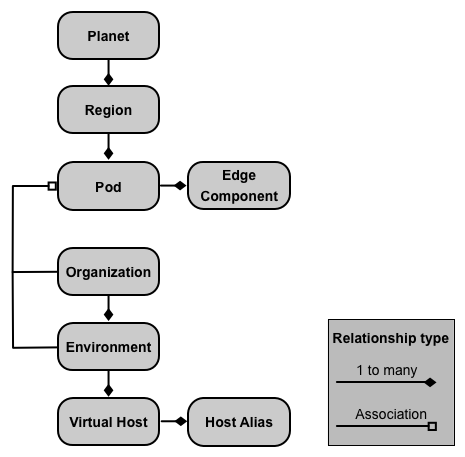
ويصف الجدول التالي هذه العلاقات:
| المكوّن | يحتوي على ما يلي | الأجهزة التي يمكن ربطها | تلقائي |
|---|---|---|---|
| الكوكب | منطقة واحدة أو أكثر | timing fixed in amara | |
| الإقليم | لوحة واحدة أو أكثر | "dc-1" | |
| مجموعة إعلانية | مكوِّن واحد أو أكثر من مكونات Edge | "سنترال" "بوابة" "إحصاءات" |
|
| المؤسسة | بيئة واحدة أو أكثر | مجموعة واحدة أو أكثر تحتوي على "معالجات الرسائل" ومستخدم يتصرّف بصفته مشرف المؤسسة | لا ينطبق |
| البيئة | مضيف ظاهري واحد أو أكثر | واحد أو أكثر من معالِجات الرسائل في مجموعة تطبيقات مرتبطة بالمؤسسة الرئيسية | لا ينطبق |
| المضيف الافتراضي | اسم مستعار واحد أو أكثر للمضيف | لا ينطبق |
لمحة عن الكواكب
يمثل الكوكب بيئة كاملة لأجهزة وبرامج Edge ويمكن أن يحتوي على في منطقة واحدة أو أكثر. في شبكة Edge، الكوكب هو مجموعة منطقية من المناطق، أي أنك لست إنشاء كوكب أو تكوينه بشكل صريح كجزء من تثبيت Edge.
لمحة عن ميزة "المناطق"
المنطقة هي مجموعة مكوَّنة من مجموعة واحدة أو أكثر. عند تثبيت Edge تلقائيًا، أداة التثبيت تنشئ منطقة واحدة باسم "dc-1" التي تحتوي على ثلاث مجموعات، كما هو موضح في الجدول التالي :
| الإقليم | لوحات الإعلانات في المنطقة |
|---|---|
| "dc-1" | "البوابة"، "المركزية"، "التحليلات" |
توضح الصورة التالية المناطق التلقائية:
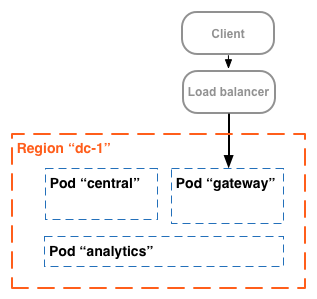
تعرض هذه الصورة جهاز موازنة الحمل الذي يوجّه حركة المرور إلى "المدخل" كبل. "المدخل" فريق يحتوي على مكونات جهاز توجيه Edge ومعالج الرسائل التي تعالج طلبات واجهة برمجة التطبيقات. ما لم وتحدد مراكز بيانات متعددة، فلن تضطر إلى إنشاء مناطق إضافية.
وفي عملية تثبيت أكثر تعقيدًا، يمكنك إنشاء منطقتين أو أكثر. أحد الأسباب لإنشاء لمناطق متعددة هو تنظيم الأجهزة جغرافيًا، مما يقلل من وقت نقل الشبكة. ضِمن لهذا السيناريو، تتم استضافة نقاط نهاية لواجهة برمجة التطبيقات بحيث تكون قريبة جغرافيًا من للمستهلكين لواجهات برمجة التطبيقات هذه.
في Edge، تتم الإشارة إلى كل منطقة باسم مركز البيانات. يحتوي مركز البيانات في ويمكن لشرق الولايات المتحدة حينئذٍ التعامل مع الطلبات الواردة من بوسطن، ماساتشوستس، بينما يمكن لمركز بيانات في يمكن لسنغافورة معالجة الطلبات الناشئة عن الأجهزة أو أجهزة الكمبيوتر في آسيا.
على سبيل المثال، تُظهر الصورة التالية منطقتين، تتطابقان مع مركزَي بيانات:
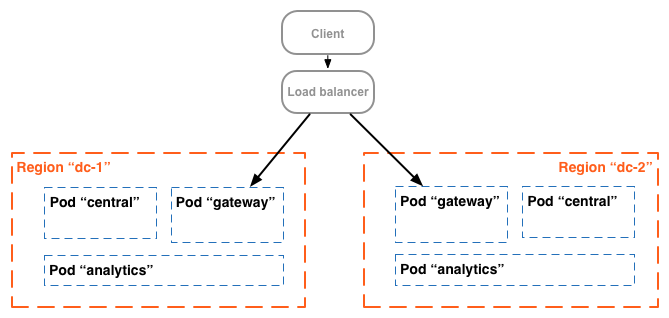
لمحة عن اللوحات
اللوحة هي مجموعة مكوّنة من مكوّن واحد أو أكثر من مكوِّنات Edge ومستودعات بيانات Cassandra. الحافة يمكن تثبيت المكونات على نفس العقدة، ولكن يتم تثبيتها بشكل أكثر شيوعًا على عقد مختلفة. مخزن بيانات Cassandra هو مستودع بيانات تستخدمه مكونات Edge في المجموعة المتسلسلة.
بشكل تلقائي، عند تثبيت Edge، تنشئ أداة التثبيت ثلاث مجموعات صغيرة وتربط التالية مكونات Edge ومستودعات بيانات Cassandra مع كل لوحة:
| مجموعة إعلانية | مكوّنات الحافة | مخازن بيانات "كاساندرا" |
|
|---|---|---|---|
| "المدخل" | جهاز التوجيه، معالج الرسائل | مخزن بيانات ذاكرة التخزين المؤقت مخزن بيانات مضاد dc-datastore |
keyvaluemap-datastore kms-datastore |
| "سنترال" | خادم الإدارة، Zookeeper، LDAP، واجهة المستخدم، Qpid | application-datastore apimodel-datastore audit-datastore auth-datastore |
identityzone-datastore edgenotification-datastore management-server scheduler-datastore user-settings-datastore |
| "الإحصاءات" | Postgres | analytics-datastore | reportcrud-datastore |
مكونات Edge ومستودعات بيانات Cassandra في "المدخل" يجب استخدام مجموعة الإعلانات المتسلسلة لواجهة برمجة التطبيقات. قيد المعالجة. يجب أن تكون هذه المكوّنات ومستودعات البيانات جاهزة وتعمل لمعالجة طلبات البيانات من واجهة برمجة التطبيقات. تشير رسالة الأشكال البيانية والمكونات ومخازن البيانات في "المركزية" و"التحليلات" لا يلزم استخدام اللوحات لمعالجة واجهات برمجة التطبيقات، ولكن عليك إضافة وظائف أخرى إلى Edge.
توضّح الصورة التالية المكوّنات في كل مجموعة:
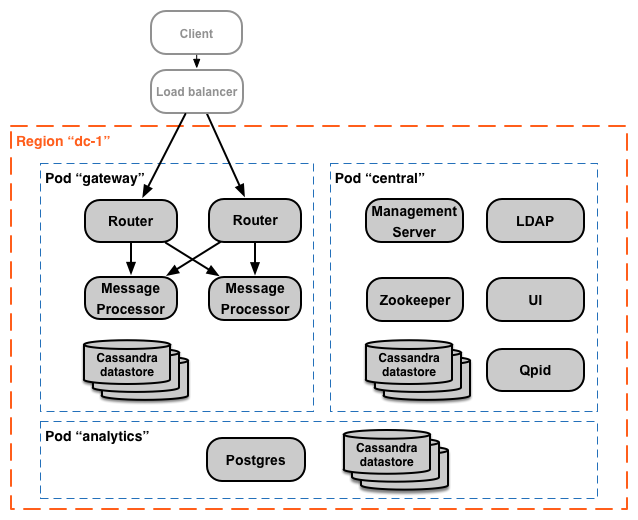
يمكنك إضافة مجموعات معالجة الرسائل وأجهزة التوجيه الإضافية إلى المجموعات الثلاث التي أنشأها الافتراضي. بدلاً من ذلك، يمكنك إضافة المزيد من مكونات Edge إلى المجموعة الحالية. على سبيل المثال: يمكنك إضافة المزيد من أجهزة التوجيه ومعالجات الرسائل إلى "المدخل" تمت زيادة عدد أعضاء المجموعة التي سيتم التعامل معها أحمال حركة المرور.
لاحظ أن "المدخل" تحتوي المساحة المتسلسلة على مكوّنات "جهاز توجيه الحافة" و"معالج الرسائل". لا ترسل أجهزة التوجيه الطلبات إلا إلى معالِجات الرسائل في المجموعة نفسها وليس إلى معالِجات الرسائل في مجموعات أخرى.
يمكنك استخدام طلب البيانات التالي من واجهة برمجة التطبيقات لعرض تفاصيل تسجيل الخادم في نهاية عملية لكل لوحة. هذه أداة مراقبة مفيدة.
curl -u adminEmail:pword http://ms_IP:8080/v1/servers?pod=podName
حيث ms_IP هو عنوان IP أو اسم نظام أسماء النطاقات لخادم الإدارة، وpodName هو واحد مما يلي:
gatewaycentralanalytics
على سبيل المثال، بالنسبة لـ "المدخل" المجموعة:
curl -u adminEmail:pword http://ms_IP:8080/v1/servers?pod=gateway
تعرض Apigee إخراجًا مشابهًا لما يلي:
[ { "externalHostName" : "localhost", "externalIP" : "192.168.1.11", "internalHostName" : "localhost", "internalIP" : "192.168.1.11", "isUp" : true, "pod" : "gateway", "reachable" : true, "region" : "dc-1", "tags" : { "property" : [ { "name" : "jmx.rmi.port", "value" : "1101" }, ... ] }, "type" : [ "message-processor" ], "uUID" : "276bc250-7dd0-46a5-a583-fd11eba786f8" }, { "internalIP" : "192.168.1.11", "isUp" : true, "pod" : "gateway", "reachable" : true, "region" : "dc-1", "tags" : { "property" : [ ] }, "type" : [ "dc-datastore", "management-server", "cache-datastore", "keyvaluemap-datastore", "counter-datastore", "kms-datastore" ], "uUID" : "13cee956-d3a7-4577-8f0f-1694564179e4" }, { "externalHostName" : "localhost", "externalIP" : "192.168.1.11", "internalHostName" : "localhost", "internalIP" : "192.168.1.11", "isUp" : true, "pod" : "gateway", "reachable" : true, "region" : "dc-1", "tags" : { "property" : [ { "name" : "jmx.rmi.port", "value" : "1100" }, ... ] }, "type" : [ "router" ], "uUID" : "de8a0200-e405-43a3-a5f9-eabafdd990e2" } ]
تسرد السمة type نوع المكوِّن. لاحظ أنها تسرد كنيسة كاساندرا
مستودعات البيانات المسجلة في المجموعة. بينما يتم تثبيت عُقد كاساندرا في "المدخل" الفريق، أنت
سترى مستودعات بيانات Cassandra المسجّلة في جميع اللوحات.
لمحة عن المؤسسات
المؤسسة هي حاوية لجميع العناصر في حساب Apigee، بما في ذلك واجهات برمجة التطبيقات ومنتجات واجهات برمجة التطبيقات والتطبيقات ومطوّري البرامج. ترتبط المؤسسة بمجموعة واحدة أو أكثر من المجموعات المتسلسلة، حيث يجب أن تحتوي كل مجموعة على واحد أو أكثر من معالِجات الرسائل.
عندما يتم تثبيت Edge Private Cloud على أجهزة داخل الشركة، لا تكون هناك مؤسسات تلقائيًا. عند إنشاء مؤسسة، عليك تحديد معلومتَين:
- مستخدم يؤدي دور مشرف المؤسسة. يمكن لهذا المستخدم بعد ذلك إضافة بيانات المستخدمين بالمؤسسة، وتعيين دور كل مستخدم.
- "المدخل" أو المجموعة التي تحتوي على معالِجات الرسائل
يمكن أن تحتوي المؤسسة على بيئة واحدة أو أكثر. إجراء تثبيت Edge التلقائي يطالبك بإنشاء بيئتين: "test" و"إنتاج". ومع ذلك، يمكنك إنشاء المزيد من البيئات حسب الضرورة، مثل "التقسيم المرحلي" و"التجارب" وما إلى ذلك.
توفّر المؤسسة نطاقًا لبعض إمكانيات Apigee. على سبيل المثال، خريطة المفاتيح والقيم (KVM) البيانات متاحة على مستوى المؤسسة، مما يعني من جميع البيئات. إمكانات أخرى مثل التخزين المؤقت، يتم تحديدها على بيئة معينة. يتم تقسيم بيانات تحليلات Apigee حسب مزيجًا من التنظيم والبيئة.
في ما يلي الكائنات الرئيسية للمؤسسة، بما في ذلك الكائنات التي تم تعريفها عالميًا في والمؤسسة، وتلك المحددة لبيئة ما على وجه التحديد:
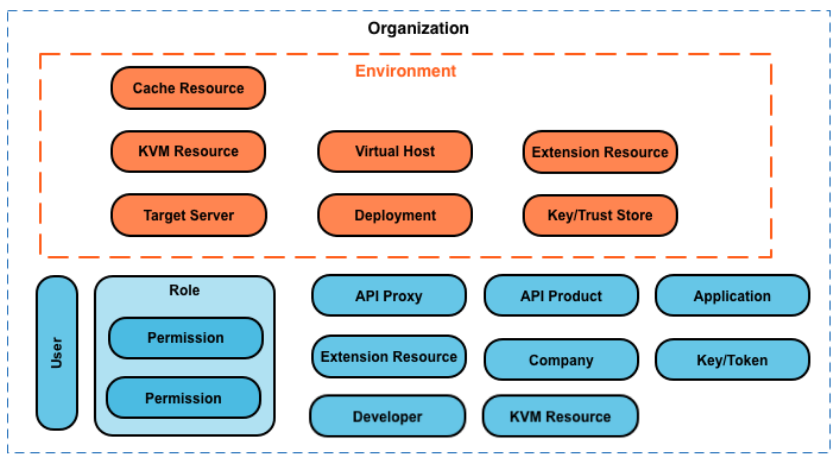
لمحة عن البيئات
البيئة هي سياق لتنفيذ بيئة التشغيل للخوادم الوكيلة لواجهة برمجة التطبيقات في إحدى المؤسسات. يجب نشر خادم وكيل لواجهة برمجة التطبيقات في بيئة قبل الوصول إليها. يمكنك نشر واجهة برمجة تطبيقات وكيل إلى بيئة واحدة أو إلى بيئات متعددة.
يمكن أن تحتوي المؤسسة على بيئات متعددة. على سبيل المثال، يمكنك تعريف "dev"، "test" و"prod" نفسها في المؤسسة.
عند إنشاء بيئة، يمكنك ربطها بمعالج واحد أو أكثر من برامج معالجة الرسائل. يمكنك يمكن اعتبار البيئة بمثابة مجموعة مُعنوَنة من معالِجات الرسائل التي تعمل عليها الخوادم الوكيلة لواجهة برمجة التطبيقات. كلّ يمكن ارتباطها بنفس معالجات الرسائل أو بمعالجات أخرى.
لإنشاء بيئة، حدِّد معلومتَين:
- تمثّل هذه السمة المؤسسة التي تحتوي على البيئة.
- معالِجات الرسائل التي تعالج طلبات الخادم الوكيل لواجهة برمجة التطبيقات إلى البيئة. هذه الرسائل
يجب أن تكون المعالِجات في مجموعة بيانات مرتبطة بالمؤسسة الرئيسية للبيئة.
بشكل تلقائي، عند إنشاء بيئة، يربط Edge جميع معالجات الرسائل المتاحة في "المدخل" مع البيئة. وبدلاً من ذلك، يمكنك تحديد مجموعة فرعية من برامج معالجة الرسائل المتاحة بحيث يمكن لمعالجات الرسائل المختلفة التعامل مع الطلبات إلى البيئات.
يمكن ربط معالج الرسائل ببيئات متعددة. على سبيل المثال، جهاز Edge يحتوي التثبيت على معالجين للرسائل: A وB. ثم تقوم بإنشاء ثلاث بيئات في المؤسسة: "dev" و"test" و"prod":
- لمطوِّر البرامج فإنك تربط معالج الرسائل A لأنك لا تتوقع عدد كبير من الزيارات.
- لاختبار "الاختبار" فإنك تربط معالج الرسائل B لأنك لا تتوقع عدد كبير من الزيارات.
- لـ "الإنتاج" فإنك تربط كل من معالجي الرسائل A وB للتعامل مع الحجم على مستوى الإنتاج.
حيث يمكن أن تكون جميعها من نفس المجموعة، أو يمكن أن تكون من مجموعات مترابطة متعددة تمتد عبر مناطق ومراكز بيانات متعددة. على سبيل المثال، يمكنك تحديد البيئة "عالمية" في مؤسستك تشتمل على معالجي الرسائل من ثلاث مناطق، أي ثلاثة مراكز بيانات مختلفة: الولايات المتحدة واليابان وألمانيا.
نشر خادم وكيل لواجهة برمجة التطبيقات على "عالمي" تشغيل الخادم الوكيل لواجهة برمجة التطبيقات على تطبيق "الرسائل" المعالجات في جميع مراكز البيانات الثلاثة. حركة بيانات واجهة برمجة التطبيقات الواردة إلى أي جهاز توجيه في أي من تلك فسيتم توجيه مراكز البيانات إلى معالجات الرسائل فقط في مركز البيانات هذا نظرًا لأن الموجهات توجيه الزيارات إلى معالِجات الرسائل في المجموعة نفسها فقط.
لمحة عن المضيفات الافتراضية
يحدد المضيف الافتراضي المنفذ في جهاز توجيه Edge الذي يظهر عليه الخادم الوكيل لواجهة برمجة التطبيقات، وبإضافة عنوان URL الذي تستخدمه التطبيقات للوصول إلى الخادم الوكيل لواجهة برمجة التطبيقات. يجب أن تحدد كل بيئة مضيف ظاهري واحد على الأقل.
تأكد من أن رقم المنفذ الذي يحدده المضيف الظاهري مفتوح على عقدة جهاز التوجيه. يمكنك ثم الوصول إلى خادم وكيل لواجهة برمجة التطبيقات من خلال تقديم طلب لعناوين URL التالية:
http://routerIP:port/proxy-base-path/resource-name https://routerIP:port/proxy-base-path/resource-name
المكان:
httpأوhttps: في حال ضبط المضيف الافتراضي على تدعم TLS/SSL، وتستخدم HTTPS. وإذا لم يكن المضيف الظاهري متوافقًا مع بروتوكول أمان طبقة النقل (TLS) وطبقة المقابس الآمنة (SSL)، استخدِم HTTP.- routerIP:port هو عنوان IP ورقم المنفذ للمضيف الظاهري.
- يتم تحديد proxy-base-path وresource-name عند الإنشاء الخادم الوكيل لواجهة برمجة التطبيقات.
لا يتم عادةً نشر واجهات برمجة التطبيقات للعملاء الذين لديهم عنوان IP ورقم منفذ. بدلاً من ذلك، يمكنك تحديد إدخال نظام أسماء النطاقات لجهاز التوجيه والمنفذ. على سبيل المثال:
http://myAPI.myCo.com/proxy-base-path/resource-name https://myAPI.myCo.com/proxy-base-path/resource-name
كما يجب عليك أيضًا إنشاء اسم مضيف مستعار للمضيف الظاهري الذي يطابق اسم المجال لنظام أسماء النطاقات الإدخال. من المثال أعلاه، ستحدِّد اسمًا مستعارًا للمضيف myAPI.myCo.com. إذا لم يكن لديك إدخال لنظام أسماء النطاقات، اضبط الاسم المستعار للمضيف على عنوان IP لجهاز التوجيه ومنفذ المضيف الظاهري، مثل routerIP:port.
لمزيد من المعلومات، يُرجى الاطّلاع على لمحة عن المضيفات الافتراضية.
إن إنشاء مؤسستك الأولى، والمضيف الظاهري
بعد إكمال عملية تثبيت Edge، يكون الإجراء الأول لديك عادةً هو إنشاء المؤسسة والبيئة والمضيف الافتراضي من خلال خطوة "الإعداد" الدفع. لتنفيذ جديد، قم بتشغيل الأمر التالي على عقدة خادم إدارة Edge:
/opt/apigee/apigee-service/bin/apigee-service apigee-provision setup-org -f configFile
يأخذ هذا الأمر كإدخال ملف تهيئة يحدد المستخدم والمؤسسة والبيئة المضيف الظاهري.
على سبيل المثال، يمكنك إنشاء:
- مستخدم من اختيارك ليكون مشرف المؤسسة
- مؤسسة باسم
example - يشير هذا المصطلح إلى بيئة في المؤسسة باسم "
prod" مرتبطة بجميع تطبيقات تطبيق "الرسائل". المعالِجات الموجودة في "المدخل" فريق - مضيف افتراضي في البيئة اسمه
defaultيسمح بالوصول إلى بروتوكول HTTP على المنفذ 9001 - الاسم المستعار للمضيف للمضيف الظاهري
بعد تشغيل هذا النص البرمجي، يمكنك الوصول إلى واجهات برمجة التطبيقات باستخدام عنوان URL في النموذج:
http://routerIP:9001/proxy-base-path/resource-name
يمكنك لاحقًا إضافة أي عدد من المؤسسات والبيئات والمضيفات الافتراضية.
لمزيد من المعلومات، يُرجى الاطّلاع على مقالة إعداد مؤسسة.

